บางครั้งผู้สร้างเว็บไซต์ใช้มาตรการบางอย่างเพื่อป้องกันไม่ให้ผู้เยี่ยมชมคัดลอกข้อความบนหน้า และบางครั้งการขาดโอกาสดังกล่าวเป็นเพียงคุณสมบัติของเลย์เอาต์ของหน้า ไม่ว่าในกรณีใด ความสามารถในการคัดลอกข้อความที่ดูเหมือนไม่สามารถเข้าถึงได้ยังคงมีอยู่
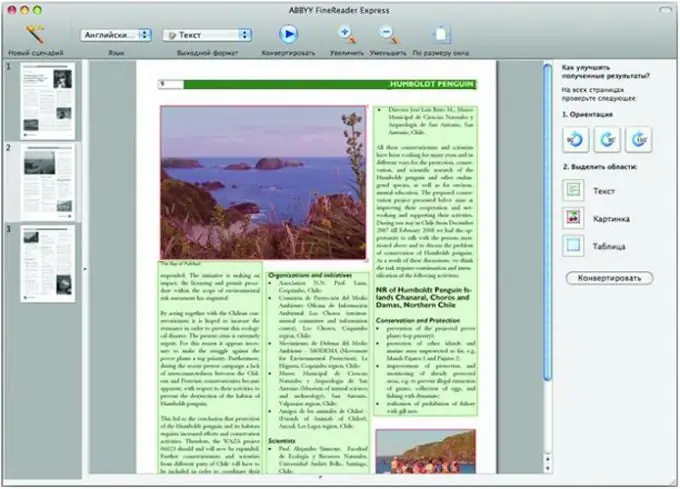
คำแนะนำ
ขั้นตอนที่ 1
พยายามเน้นไม่เฉพาะข้อความที่คุณต้องการบนหน้า แต่ให้เน้นเนื้อหาทั้งหมด บางครั้งผู้สร้างจะกด Ctrl + A เพื่อเลือกข้อความทั้งหมด จากนั้นใช้ปุ่มลัด Ctrl + C เพื่อวางส่วนที่เลือกไว้ในคลิปบอร์ด โปรดทราบ - ในการดำเนินการเลือกและคัดลอก คุณไม่ควรใช้เมาส์และเมนูบริบทที่เปิดขึ้นโดยกดปุ่มขวา จากนั้นเปลี่ยนไปใช้โปรแกรมแก้ไขข้อความ วางเนื้อหาของคลิปบอร์ด (Ctrl + V) แล้วแก้ไข เหลือเฉพาะข้อความที่คุณสนใจ
ขั้นตอนที่ 2
เปิดซอร์สโค้ดของหน้าและค้นหาส่วนของข้อความที่คุณต้องการ หากวิธีการก่อนหน้านี้ใช้ไม่ได้ผล สามารถทำได้ผ่านเมนูเบราว์เซอร์หรือคลิกขวาที่หน้าและเลือกรายการที่เหมาะสมในเมนูบริบท "แป้นลัด" ที่สอดคล้องกับคำสั่งนี้: Ctrl + U เมื่อเปิดแหล่งที่มาแล้ว ให้เปิดใช้งานกล่องโต้ตอบการค้นหา (Ctrl + F หรือ Ctrl + H) แล้วป้อนวลีที่ส่วนของข้อความที่คุณสนใจจะขึ้นต้นด้วย ข้อความที่พบในซอร์สโค้ดอาจต้องถอดแท็ก HTML
ขั้นตอนที่ 3
บันทึกเพจ จากนั้นเปิดซอร์สโค้ดหากคุณไม่สามารถทำได้โดยใช้วิธีการที่อธิบายไว้ในขั้นตอนก่อนหน้า กล่องโต้ตอบสำหรับบันทึกหน้าปัจจุบันถูกเรียกใช้โดยการกดแป้นพิมพ์ลัด Ctrl + S ในกล่องโต้ตอบนี้ คุณสามารถเลือกบรรทัด "ไฟล์ข้อความ" ในช่อง "ประเภทไฟล์" - ในกรณีนี้ คุณไม่จำเป็นต้องดำเนินการใดๆ ลบแท็ก HTML ออกจากข้อความของหน้าที่บันทึกไว้
ขั้นตอนที่ 4
ใช้โปรแกรมการรู้จำข้อความหากไม่มีวิธีอื่นทำงาน โปรแกรมที่แพร่หลายที่สุดในพื้นที่พูดภาษารัสเซียคือโปรแกรม Abbyy Fine Reader แอปพลิเคชันดังกล่าวได้รับรูปภาพที่มีคำจารึกเป็นอินพุต และส่งออกในรูปแบบข้อความที่เอาต์พุต คุณสามารถถ่ายภาพหน้าที่มีข้อความที่ต้องการได้โดยการคัดลอกภาพหน้าจอไปยังคลิปบอร์ดโดยใช้ปุ่ม Print Screen จากนั้นบันทึกลงในไฟล์รูปแบบข้อความใดก็ได้โดยใช้โปรแกรมแก้ไขกราฟิก

